Convertir et éditer les fichiers vidéo, audio et les images sur Windows et Mac avec Aiseesoft Convertisseur Vidéo Ultime en un clic.
Télécharger TéléchargerConvertir et éditer les fichiers vidéo, audio et les images sur Windows et Mac avec Aiseesoft Convertisseur Vidéo Ultime en un clic.
Télécharger TéléchargerQuestion 1 : Quelqu'un sait s'il y a un logiciel ou quelque chose qui peut améliorer la qualité d'une vidéo ?
Question 2 : Hi ! J'ai une vidéo 480p, et je veux augmenter la résolution vers 1080p. Savez-vous un convertisseur de la résolution vidéo ou un outil d'amélioration vidéo ? Merci beaucoup !
Avez-vous des vidéos de qualité moyenne ? Avez-vous pensé à les convertir en vidéo de haute qualité ? Beaucoup de personnes sont déçus des vidéos 480p ou des vidéos de définition plus basse, vraiment, il est une mauvaise expérience visuelle surtout lors de les lire sur un grand écran.
Avec le développement rapide de la technologie, les TV 4K ont filtré dans notre vie quotidienne. On demande de plus en plus sur la qualité de la vie, naturellement, la vidéo en basse définition est déjà abandonnée par la mode. Cependant, le contenu de vidéos classiques peut attirer encore votre intérêt. Alors, comment améliorer la qualité vidéo ?
Nous savons tous qu'il existe beaucoup de films et documentaires classiques dans le dernier siècle où la technologie est moins avancée qu'aujourd'hui, donc, il n'est pas facile d'augmenter la résolution vidéo.
Mais maintenant, grâce à la naissance des outils d'amélioration vidéo, l'impossibilité est devenue possible. Par exemple, vous pouvez facilement convertir SD en HD, améliorer la vidéo de 480p à 720p, 1080p avec juste un clic. Dans ce tutoriel, nous allons vous prsentér 3 outils pratiques pour vous aider à améliorer la qualité d'une vidéo.

Nous vous recommandons un logiciel d'édition puissant - Aiseesoft Convertisseur Vidéo Ultime dans la première partie. Avec cet outil, vous pouvez éditer une vidéo, comme rogner la vidéo, couper la vidéo, compresser la vidéo, améliorer la qualité vidéo, etc., et convertir votre vidéo. Il peut fonctionner sour Windows et macOS.
Étape 1 Choisir l'outil Video Enhancer
Téléchargé et installé Aiseesoft Convertisseur Vidéo Ultime sur votre ordinateur, lancez-le. Puis, cliquez sur Boîte à outils et sélectionnez l'outil Video Enhancer. Dans la fenêtre suivante qui s'ouvre, vous pouvez importer le fichier vidéo que vous voulez améliorer.
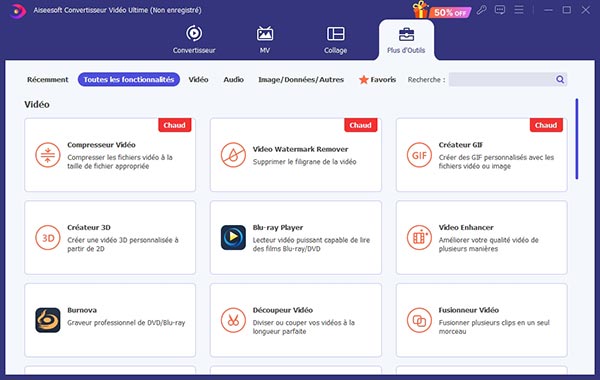 Boîte à outils
Boîte à outils
Étape 2 Choisir les options d'optimisation
Video Enhancer comporte 4 fonctions d'amélioration différentes : Améliorer la résolution, Optimiser la luminosité et le contraste, Supprimer les bruits numériques et Réduire le tremblement vidéo. Cochez les améliorations selon vos besoins.
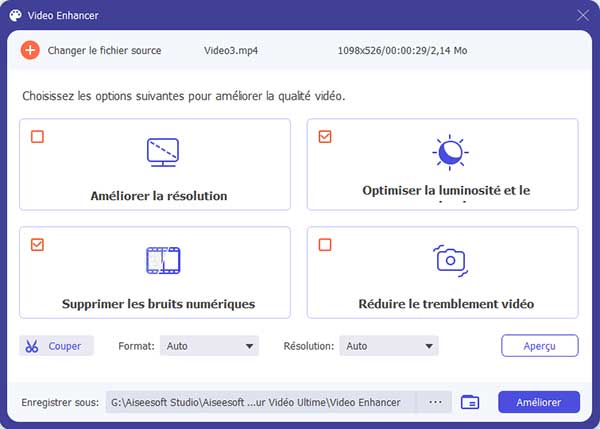 Video Enhancer
Video Enhancer
Enfin, sélectionnez le dossier de sortie dans la case Enregistrer sous, cliquez sur le bouton Améliorer pour exporter la nouvelle vidéo.
Lorsque vous recherchez “logiciel amelioration video” sur Google, vous allez obtenir beaucoup de réponses différentes. Ici, nous allons vous présenter un autre logiciel pour améliorer la qualité d'une vidéo - Aiseesoft Video Enhancer.
Aiseesoft promet aux utilisateurs un environnement de téléchargement sécuritaire et des fonctions d'amélioration conviviales, ce qui distingue Aiseesoft Video Enhancer des autres logiciels dans le marché. Les avantages d'Aiseesoft Video Enhancer sont comme ci-dessous :
Pour améliorer vos vidéo, téléchargez et installez ce logiciel d'amélioration vidéo sur votre ordinateur d'abord.
Après l'installation, vous pouvez le lancer sur votre ordinateur. Cliquez sur Ajouter Fichier sur l'interface pour charger votre vidéo en basse qualité dans ce programme. Si vous avez plus qu'une vidéo à améliorer, ça suffit de les y mettre pour une fois.
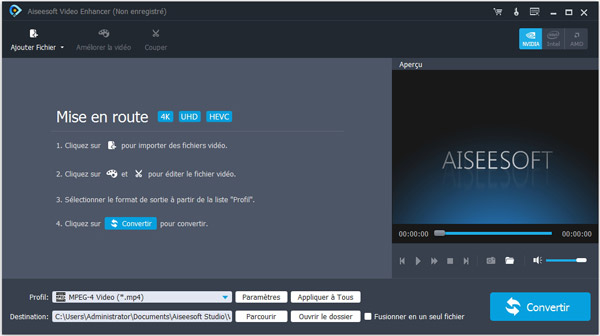 Interface de Video Enhancer
Interface de Video Enhancer
Cliquez sur Améliorer la vidéo pour ouvrir une autre fenêtre. Dans la fenêtre pop-up, vous pouvez trouver quatre options pour vous aider à améliorer la qualité vidéo selon vos besoins différents : augmenter la résolution, optimiser la luminosité et le contraste, supprimer les bruits numériques et réduire le tremblement vidéo.
Cochez le(s)quel(s) dont vous avez besoin et cliquez sur Appliquer et fermez cette fenêtre.
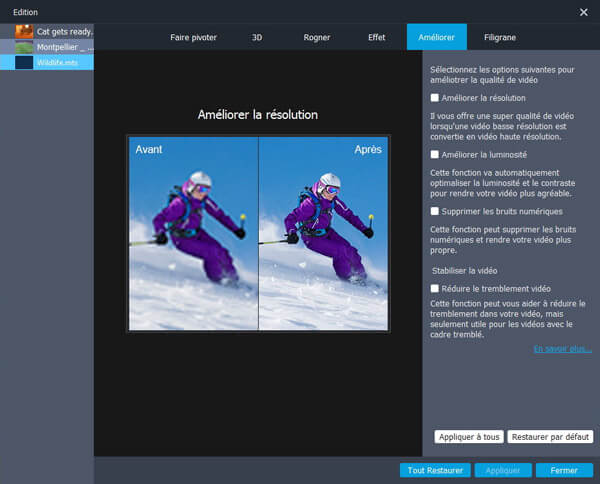 Améliorer la qualité vidéo
Améliorer la qualité vidéo
Sur l'interface principale, vous pouvez sélectionner le format vidéo de sortie à partir de la liste déroulante du Profil, il existe plus 300 formats de sortie à votre choix.
Enfin, juste cliquez sur le bouton Convertir pour compléter la dernière étape pour améliorer votre vidéo. Attendez un peu, vous pouvez obtenir la vidéo convertie sur la destination que vous avez choisie.
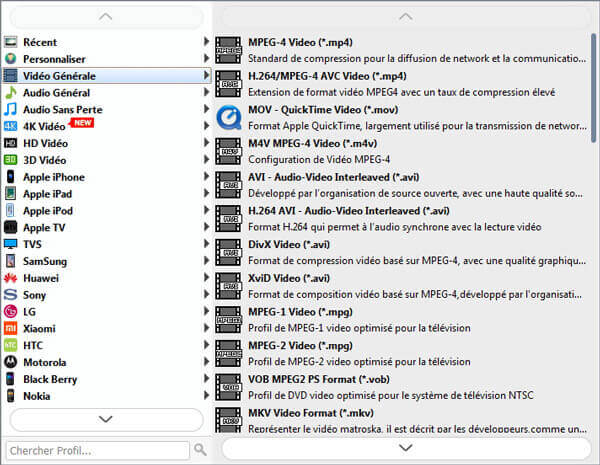 Modifier le profil
Modifier le profil Avidemux est un logiciel d'édition vidéo qui peut vous aider à améliorer la qualité d'une vidéo. Il est gratuit et facile à utiliser. Il supporte le système d'exploitation Windows, macOS et Linux.
Étape 1 Importer une vidéo
D'abord, lancez ce programme après avoir téléchargé et installé Avidemux sur votre ordinateur. Cliquez sur Fichier > Ouvrir pour charger un fichier vidéo à éditer.
Étape 2 Éditer la vidéo
Une fois la vidéo importée, cliquez sur Video dans la barre d'outils et choisissez l'option Filtres, vous pouvez ajuster le contrast et la couleur, rogner la vidéo, incruster des sous-titres dans la vidéo, etc.
Déployez la liste déroulante d'Editer, l'option Couper pour supprimer les parties indésirables de la vidéo.
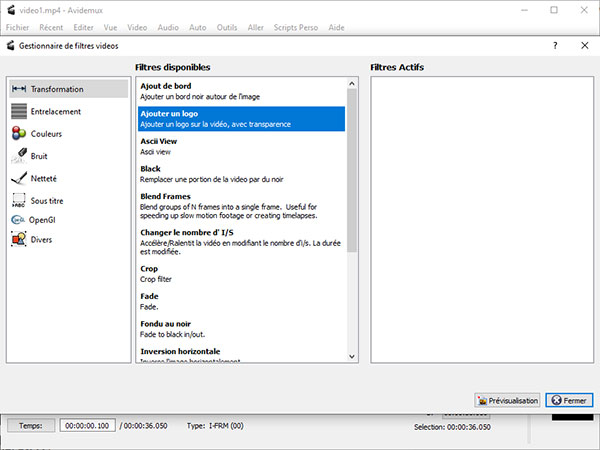 L'option Filtres dans Avidemux
L'option Filtres dans Avidemux
Étape 3 Chosir le format de sortie
Ce programme prend en charger des formats vidéo populaires, tels que AVI, MP4, FLV, MKV, etc. Définissez le format de sortie selon vos besoins dans la section Format de sortie.
Étape 4 Exporter la vidéo
Après toutes les modifications, vous pouvez exporter la vidéo éditée par cliquer sur Fichier > Sauver, puis vous pouvez sélectionner un emplacement de dossier pour enregistrer la vidéo modifiée et cliquer sur Enregistrer pour exporter la vidéo.
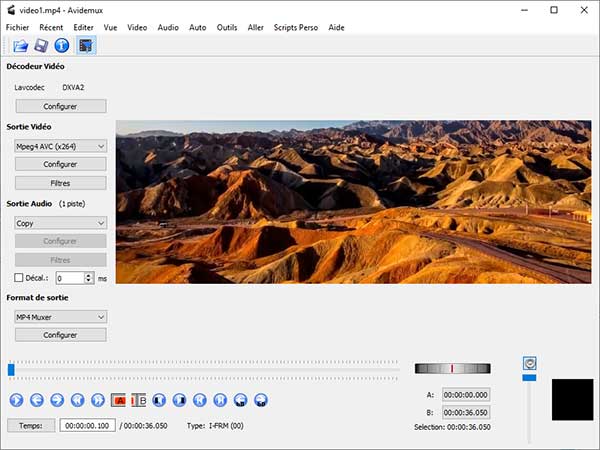 Améliorer la qualité d'une vidéo avec Avidemux
Améliorer la qualité d'une vidéo avec Avidemux Lisez la vidéo à améliorer la qualité sur VLC, et cliquez sur le bouton Afficher les paramètres étendus pour ouvrir la fenêtre Ajustements et effets. Accédez ensuite à l'option Effets vidéo.
Et puis, sous l'onglet Principaux cochez Ajustement d'image et ajustez la teinte, la brillance, le contraste, la saturation et le Gamma ou d'autres effets vidéo pour améliorer la qualité d'une vidéo avec VLC.
Il existe des sites Web qui servent à améliorer la qualité d'une vidéo en ligne, comme Clip Champ, Adobe Spark, Renderforest, Kizoa, Design Wizard, Hippo Video, etc.
Des applications ci-dessous peuvent nous aider à améliorer la qualité d'une vidéo sur Android ou iPhone, telles que Snapseed, BeeCut, FilmoraGo, Afterlight, Inshot, Quick, Videoleap, PicFrame, Infltr, etc.
Conclusion
Voilà trois façons faciles d'améliorer et élever la qualité vidéo de votre vidéo sur Windows et Mac. Il n'est pas si difficile que vous le pensez, non ? En plus d'augmenter la qualité vidéo, Aiseesoft Convertisseur Vidéo Ultime vous permet aussi de faire pivoter une vidéo, supprimer le filigrane, ajouter la piste audio, flouter une vidéo, etc.
 Rejoignez la discussion et partagez votre voix ici
Rejoignez la discussion et partagez votre voix ici